Notitie
Voor toegang tot deze pagina is autorisatie vereist. U kunt proberen u aan te melden of de directory te wijzigen.
Voor toegang tot deze pagina is autorisatie vereist. U kunt proberen de mappen te wijzigen.
Notitie
Als u Alleen Unified Interface gebruiken hebt ingeschakeld, doet u het volgende voordat u de procedures in dit artikel gebruikt:
- Selecteer instellingen (
 ) op de navigatiebalk.
) op de navigatiebalk. - Selecteer Geavanceerde instellingen.
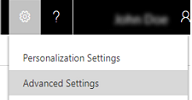
Als u een e-mailbericht in Dynamics 365 Customer Engagement (on-premises) maakt en op de knop Verzenden klikt, wordt het bericht alleen verzonden als de e-mailintegratie correct is geconfigureerd en ingeschakeld voor het verzenden van e-mail vanuit Customer Engagement (on-premises). Als de status van de e-mail Wacht op verzending is en de e-mail niet wordt verzonden, neemt u contact op met uw Customer Engagement (on-premises)-beheerder. Meer informatie: Uw beheerder of ondersteuningsmedewerker vinden
Als u de Customer Engagement-beheerder bent, controleert u of de afzender van de e-mail is ingeschakeld voor de verzending van e-mail. Dit doet u als volgt:
Klik op Instellingen en vervolgens op E-mailconfiguratie.
Klik op Postvakken en ga naar Actieve postvakken.
Selecteer de Customer Engagement (on-premises)-postvakrecord voor de gebruiker die de e-mail heeft verzonden en klik op de knop Bewerken.
Controleer of de gebruiker correct is geconfigureerd en ingeschakeld voor het verzenden van e-mailberichten:
- Als de Customer Engagement (on-premises)-postvakrecord van de gebruiker is geconfigureerd om serversynchronisatie te gebruiken voor uitgaande e-mailberichten, controleert u of het e-mailadres van de gebruiker is goedgekeurd, en is getest en ingeschakeld. Voor meer informatie over het configureren van serversynchronisatie raadpleegt u Serversynchronisatie instellen van e-mail, afspraken contactpersonen en taken.